Ti sei mai chiesto come rendere di nuovo visibili i post nascosti su Facebook dopo averli messi da parte? Forse hai nascosto un vecchio ricordo prima di un colloquio di lavoro o rimosso una foto che non si adattava al tuo stile del momento.
Ora vuoi recuperarlo, con tutti i like, i commenti e la storia legata ad esso. Proprio come scegliere il momento migliore per pubblicare su Facebook, ripristinare un post riguarda il tempismo e la visibilità.

In questa guida, esamineremo ogni scenario possibile: post nascosti, cancellati, archiviati e anche aggiornamenti degli amici che hai smesso di vedere, così potrai riportarli tutti senza problemi e mantenere il tuo profilo come desideri.
Comprensione di Nascondi, Archivia e Cestina
Prima di passare ai passaggi pratici, è utile comprendere la differenza tra queste tre opzioni, poiché ognuna influisce su come puoi recuperare il tuo post.
Nascondi dal Profilo

Questo rimuove semplicemente il post dalla tua timeline pubblica. Esiste ancora, con tutte le reazioni e i commenti intatti, e puoi ripristinarlo in qualsiasi momento dal Registro Attività sotto Post nascosti dal profilo.
È il metodo più veloce se stai cercando di rendere visibile un post su Facebook che non avresti voluto eliminare.
Archivia
L'archiviazione sposta il post in un luogo visibile solo a te. È utile se desideri prenderti una pausa da un post senza eliminarlo definitivamente. Puoi riportarlo nel tuo profilo in qualsiasi momento dall'Archivio all'interno del Registro Attività.
Cestina
Consideralo come un cestino con un timer. Quando elimini un post, va nel Cestino per 30 giorni prima che Facebook lo rimuova definitivamente. Se il tuo post si trova qui, puoi ripristinarlo durante quel lasso di tempo; dopo di che, sarà cancellato per sempre.
Suggerimento: Se sei indeciso, scegli Archivia invece di Cestina. È come salvare una bozza invece di gettarla via, dandoti l'opzione di riattivarla senza correre contro il tempo.
Come Rendere Visibili i Post di Facebook su Mobile
La maggior parte delle persone usa Facebook sul telefono, quindi iniziamo da qui. Su iPhone e Android, il processo è quasi identico, con solo alcune etichette di pulsanti che possono variare leggermente.
Ripristina i Tuoi Post Nascosti dal Profilo
Se hai rimosso un post dal tuo profilo ma vuoi recuperarlo, ecco come fare.
Questo farà riapparire immediatamente il tuo post, con tutte le sue reazioni e commenti intatti. Per un impatto ancora maggiore, puoi ripubblicarlo, rendere un post condivisibile su Facebook o condividerlo di nuovo nel momento migliore per pubblicare su Facebook, quando il tuo pubblico è più attivo.
Ora che il tuo post è di nuovo visibile, non aspettare che le persone lo trovino, dagli una spinta veloce in cima ai feed di più persone. Con il nostro servizio di aumento delle reazioni su Facebook, otterrai un vero coinvolgimento, una consegna ultra-rapida e prezzi adatti a qualsiasi budget..
Questo boost istantaneo aiuta il tuo post ripristinato a guadagnare rapidamente terreno, attirare più like, commenti e condivisioni, e rimanere visibile più a lungo.
Clicca qui per acquistare reazioni su Facebook e potenzia il tuo post per vedere risultati in poche ore.
Ripristina dal Cestino (Eliminato entro 30 giorni)

Quando un post è eliminato, va nel Cestino per un breve periodo.
Sposta i Post dall'Archivio
I post archiviati sono privati finché non li ripristini.
Riporta i Post in cui Sei Taggato sul Tuo Profilo
Se hai nascosto un post in cui sei stato taggato, puoi ripristinarlo nel tuo profilo.
Come Rendere Visibili i Post di Facebook su Desktop
Se utilizzi Facebook su un computer, il layout è leggermente diverso, ma le opzioni di cui hai bisogno sono comunque facili da trovare.
Ripristina i Tuoi Post Nascosti dal Profilo
Puoi riportare un post nascosto con pochi clic.
Ripristina dal Cestino (Eliminato entro 30 Giorni)
I post eliminati possono ancora essere recuperati se agisci rapidamente.
Sposta i Post dall'Archivio
Se hai archiviato un post, rimane privato finché non lo ripristini.
Riporta i Post in cui Sei Taggato sul Tuo Profilo
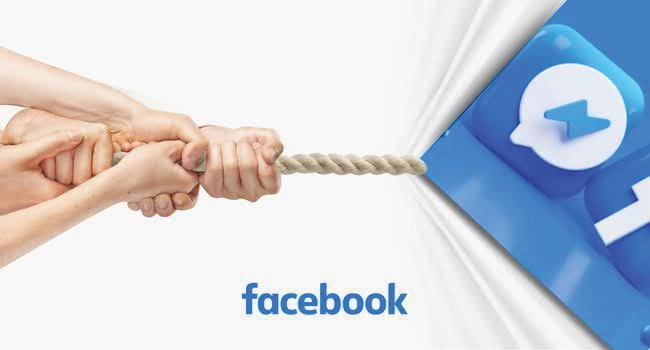
I post taggati possono essere ripristinati con pochi passaggi rapidi.
Per un controllo extra, abilita la Revisione del diario nelle impostazioni in modo da poter approvare i contenuti taggati prima che appaiano.
Vediamo ora come rendere visibili i post di qualcuno nel tuo Feed. Questo può essere utile se hai nascosto per errore i loro aggiornamenti o vuoi migliorare le interazioni su Facebook riconnettendoti con amici, Pagine o Gruppi il cui contenuto genera più interazione sul tuo profilo.
Come Rendere Visibili i Post di Qualcuno nel Tuo Feed
Talvolta il problema riguarda i post di amici, Pagine o Gruppi che non vedi più, e imparare come rendere visibile un post Facebook da loro è altrettanto utile quanto ripristinare uno fatto da te.
Riconnettersi con Amici, Pagine o Gruppi su Mobile
Riconnettersi su Desktop
Suggerimento: Per far apparire i loro post più in alto nel tuo Feed, contrassegnali come Preferiti nel medesimo menu Preferenze del Feed.
Conclusione
Ripristinare contenuti su Facebook è semplice una volta che capisci i passaggi esatti per ogni situazione.
Ora sai come rendere visibili i post su Facebook da Post nascosti dal profilo, ripristinare elementi dall'Archivio, recuperare post eliminati entro 30 giorni dal Cestino, e persino riportare aggiornamenti di amici, Pagine o Gruppi che avevi nascosto.
Dopo aver reso visibile un post, prenditi un momento per controllare le impostazioni del tuo pubblico affinché le persone giuste possano vederlo. Puoi anche ravvivare l'engagement aggiungendo un nuovo commento, condividendo il post in un gruppo o incoraggiando gli amici a reagire.
Il tuo Registro Attività è il centro di controllo per tutto ciò che pubblichi. Visitalo regolarmente, apporta modifiche quando necessario e mantieni il tuo profilo e il tuo feed pieni dei post che contano di più per te.
FAQs | Domande più frequenti |
Posso rendere visibile un post su Facebook senza usare il Registro Attività?
No. Il Registro Attività è l'unico luogo dove tutti i post nascosti, archiviati ed eliminati sono organizzati. Da lì, puoi scegliere di ripristinarli nel tuo profilo o feed.
Il mio post apparirà subito nei feed degli amici dopo averlo reso visibile?
Non necessariamente. Sebbene il post torni subito nel tuo profilo, la sua visibilità nel feed dipende dall'algoritmo di Facebook, dalle impostazioni del pubblico e dai livelli di interazione attuali.
Posso rendere visibili più post contemporaneamente su Facebook?
No. Ogni post deve essere ripristinato individualmente. Facebook non offre un'opzione per ripristinare in blocco nel Registro Attività.
Se rendo visibile un post, le sue impostazioni di privacy originali rimarranno le stesse?
Sì. Un post manterrà il pubblico che hai impostato quando è stato pubblicato per la prima volta. Se vuoi cambiare questa impostazione, modifica le impostazioni di privacy del post dopo averlo reso visibile.
